


在使用Win11系统时,我们可能会希望清除电脑的使用记录,以保护个人隐私或在共享设备上保持一份干净的工作环境。这些使用记录包括最近打开的文件、浏览器历史、搜索记录等。在Win11系统中,我们可以采取一些方法来清除电脑的使用记录,确保个人信息得到妥善处理。
具体方法如下:
1、在电脑任务栏中点击开始菜单,并选择其中的"设置"进入。
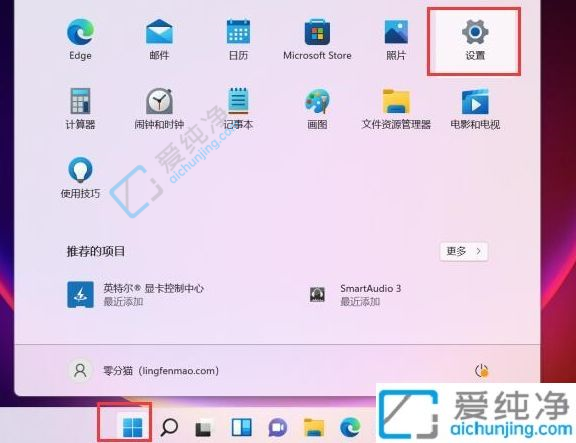
2、点击左侧的"隐私",然后在右侧的"活动历史记录"下进行设置。
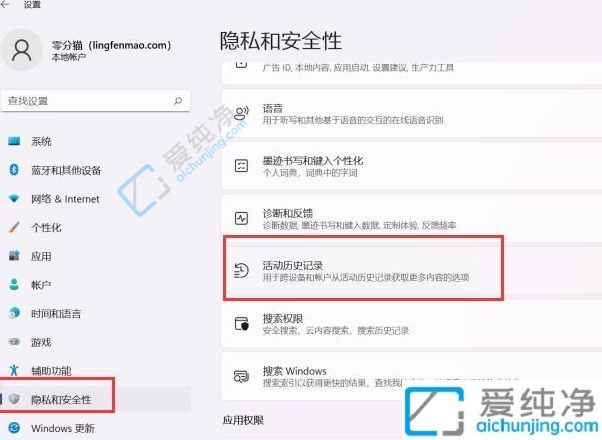
3、取消勾选"在此设备上存储我的活动历史记录"即可。
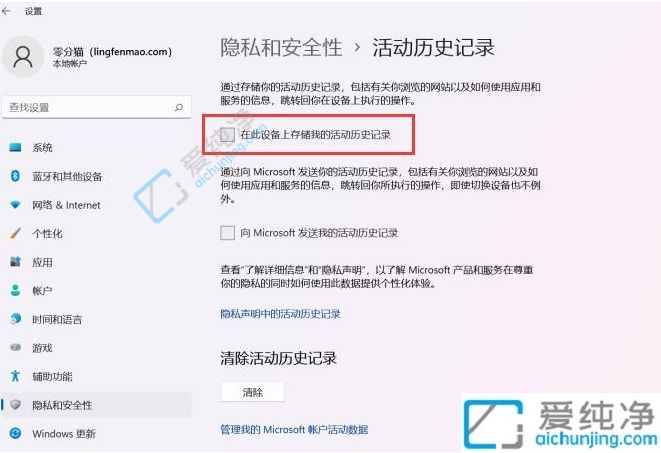
总结以上方法,我们可以在Windows 11操作系统中轻松地清除电脑的使用记录,保护个人隐私并保持干净的工作环境。此外,定期清理使用记录也是一个良好的习惯,以保持电脑的顺畅运行,并保护个人隐私。
| 留言与评论(共有 条评论) |